原生健康应用程序是一个很好的工具,可以跟踪您的健康数据、睡眠、身体活动甚至卡路里摄入量。与 Apple 的许多其他本机工具一样,使用此应用程序非常简单且直观,但我们相信我们在今天的文章中为您带来的五个技巧将对您有用。
它可能是 你感兴趣
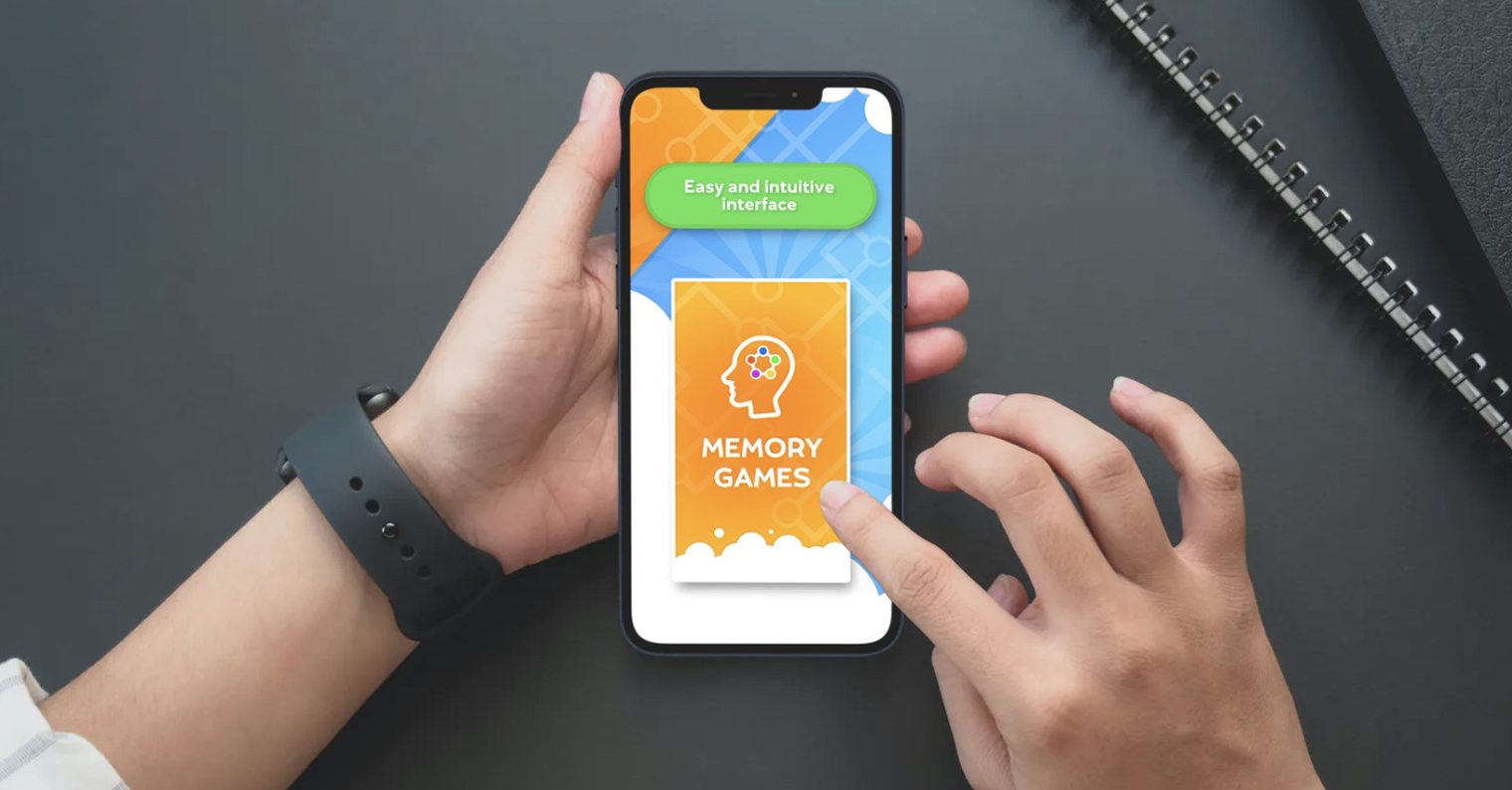
添加活动
健康应用程序还包含一个主页,您可以在其中找到所有重要数据、参数和活动的概述。您可以影响此概述中显示的活动。在主要摘要上,点击右上角的 编辑, 在出现的列表中,始终单击 数据旁边的星号, 您希望在主概述中显示的内容。
检查第三方应用程序
iPhone 中原生 Health 的优势之一是能够与兼容的第三方应用程序连接,然后传输相关数据。您始终可以在 App Store 中的应用程序说明中找到有关与本机 Zdraví 兼容性的数据。要检查它连接到哪些第三方应用程序,或手动添加一个,请点击主要摘要 任何部分。 卷起至 向下, 点击 数据来源和访问, 然后 启用 是否 禁用选定的应用程序。
睡眠追踪
您不一定需要功能丰富的 Apple Watch 来跟踪您的睡眠 - 例如,您的 iPhone 就可以很好地完成同样的工作。一种方法是激活 Večerka 功能,您可以在应用程序中执行此操作 时钟 -> 闹钟。您还可以使用此类应用程序来跟踪您的睡眠 睡眠周期, 睡眠++ 也许 枕头. 在“健康”应用中,点击屏幕底部的栏 正在浏览 -> 睡眠, 完全驾驶 向下 并点击 选举, 您可以在其中激活其他睡眠监测参数。
正念分钟数
照顾好你的心理健康是照顾你的健康不可或缺的一部分,但我们很多人往往忽视了这一点。每天几分钟的呼吸练习、放松或冥想就足够了,你会感觉好多了。 Apple Watch 用户可以从这方面的功能中受益 呼吸, 你可以安装任何一个 第三方应用程序,例如 Calm、Headspace 或 Insight Timer。
它可能是 你感兴趣
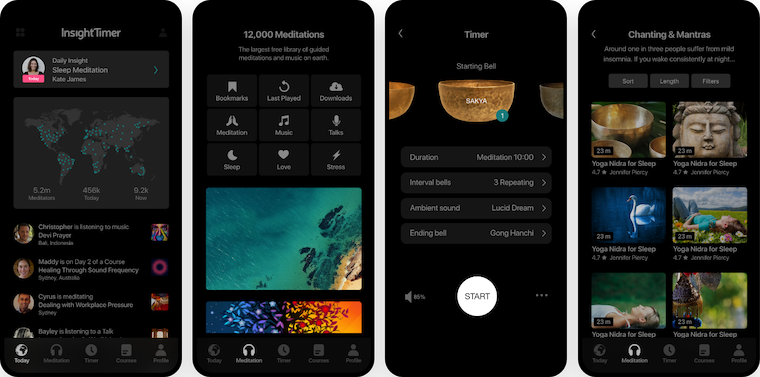
数据导出
iPhone 上的本机健康中存储和显示的数据可以随时轻松快速地导出 - 例如,如果您想将其输入到您自己的图表中或将其发送给您的医生。要导出数据,请启动“健康”应用程序并点击 你的个人资料图标 在右上角。在最底部,点击 导出所有健康 日期和行动 确认。 整个操作可能需要一些时间,具体取决于导出的数据量 几分钟。 您可以直接在iPhone上进一步处理导出的数据,例如 在健康导出 CSV 应用程序中.
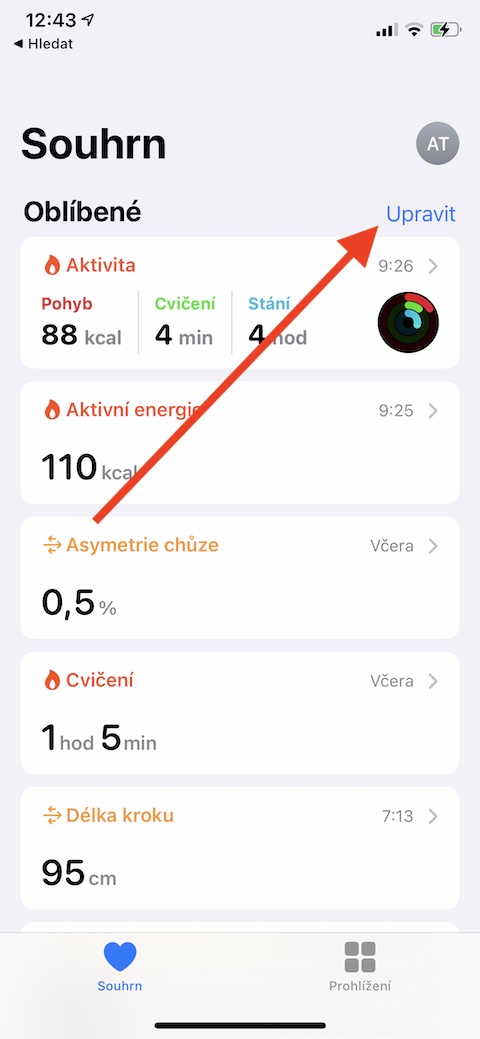
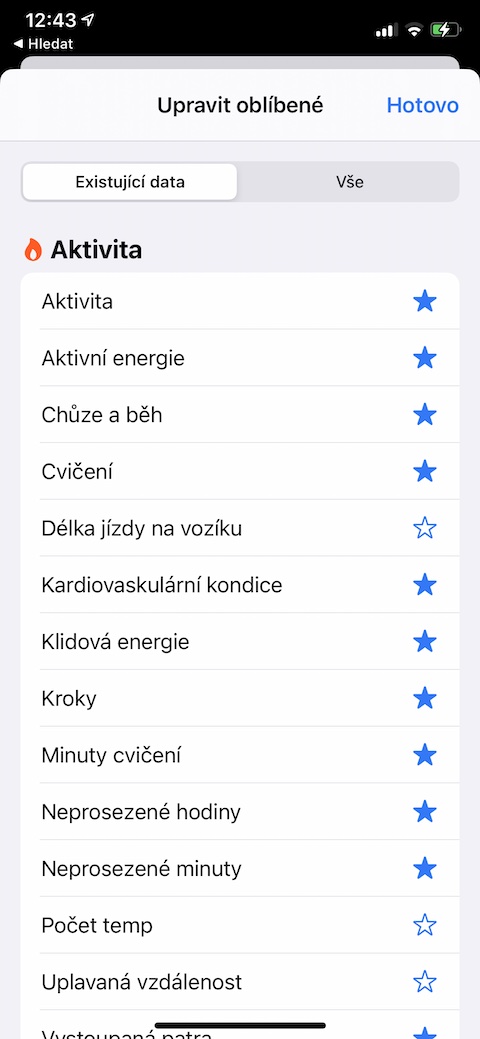
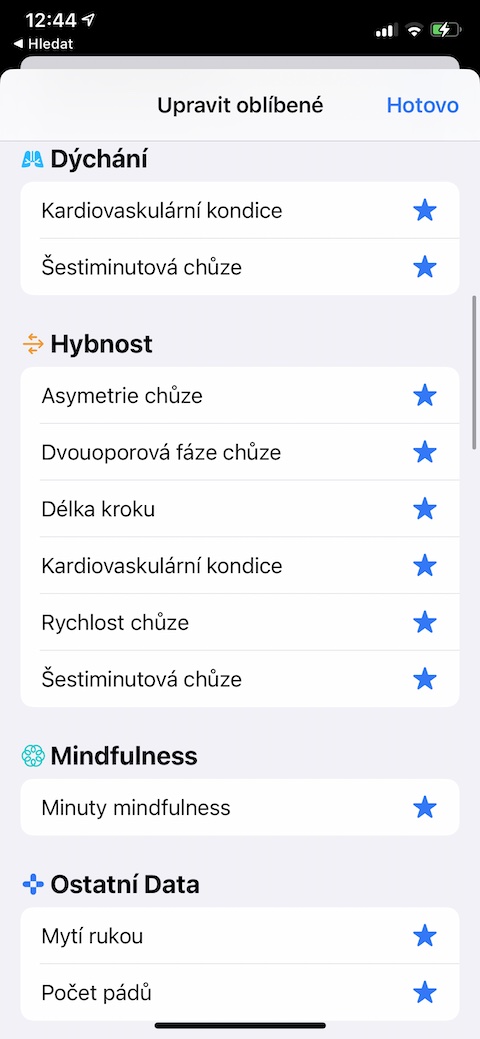
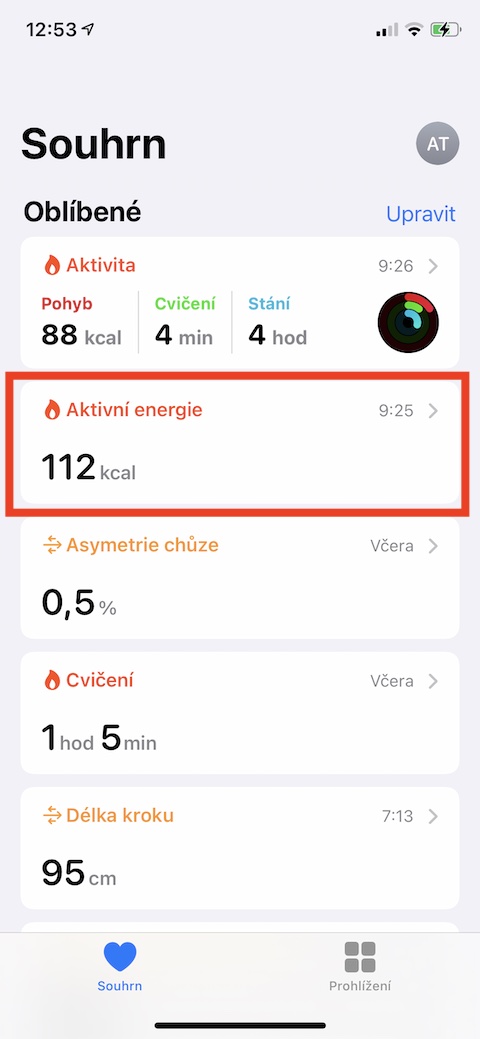
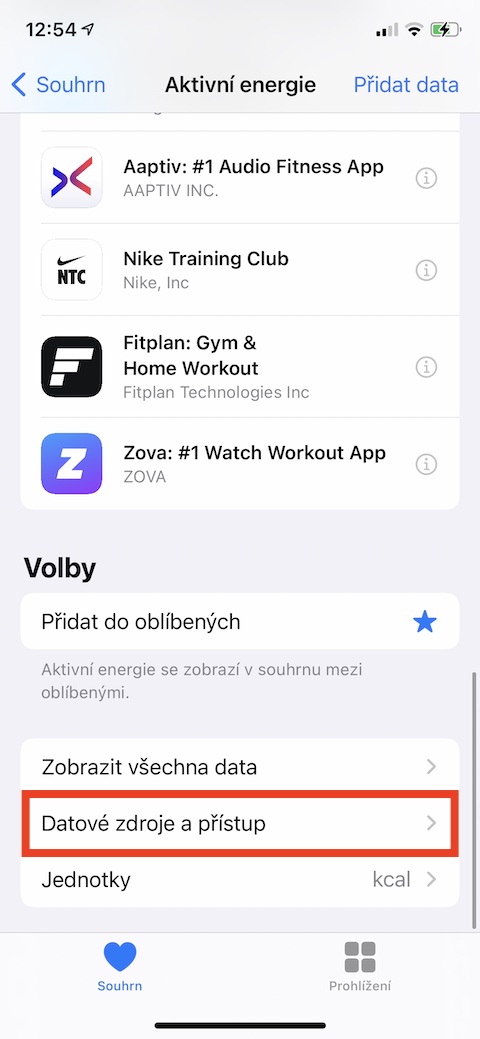
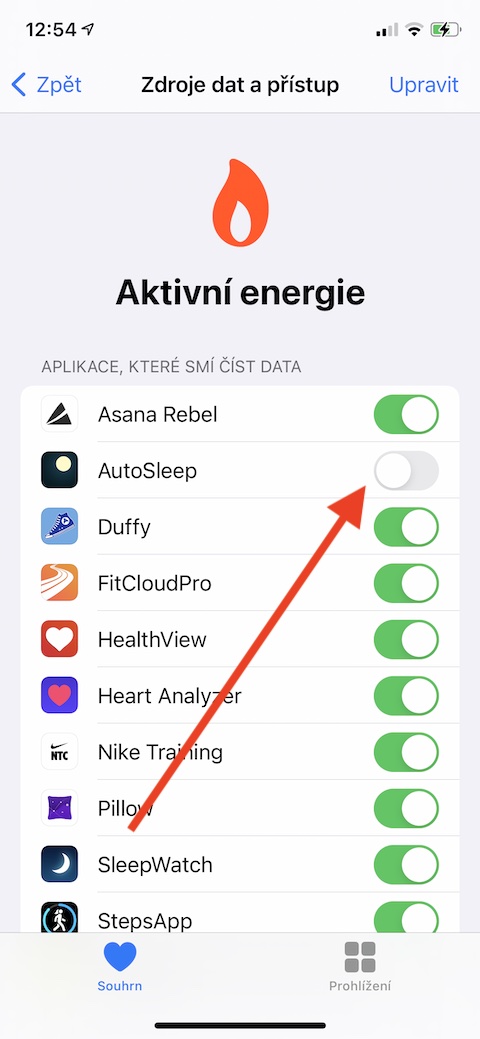
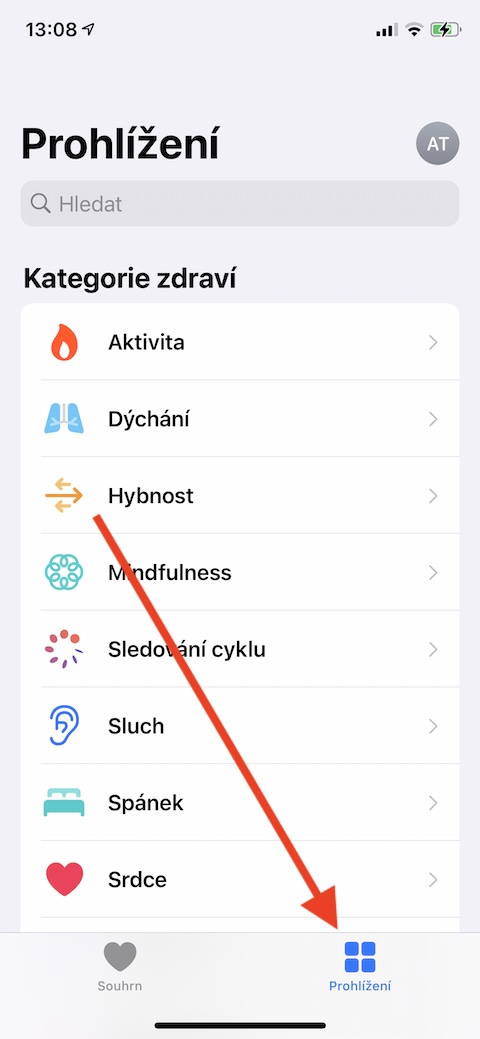
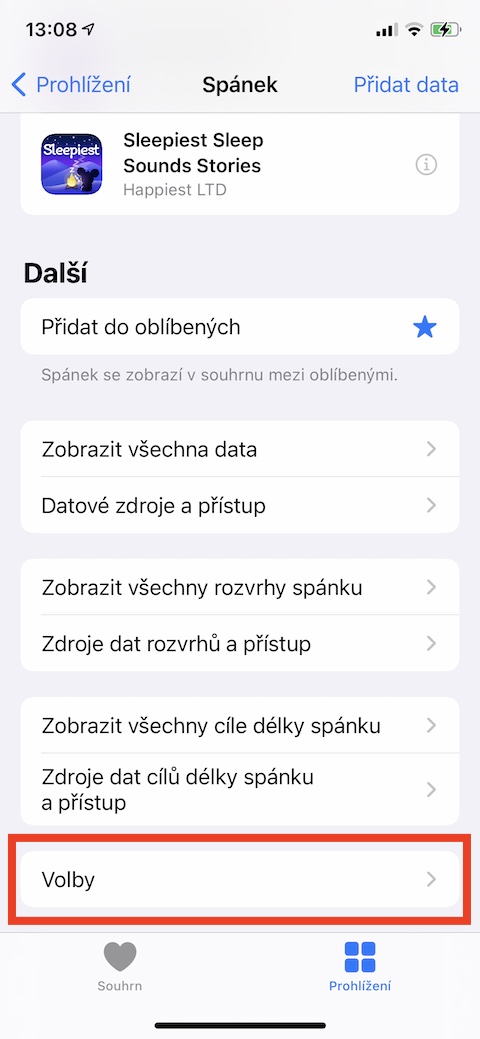
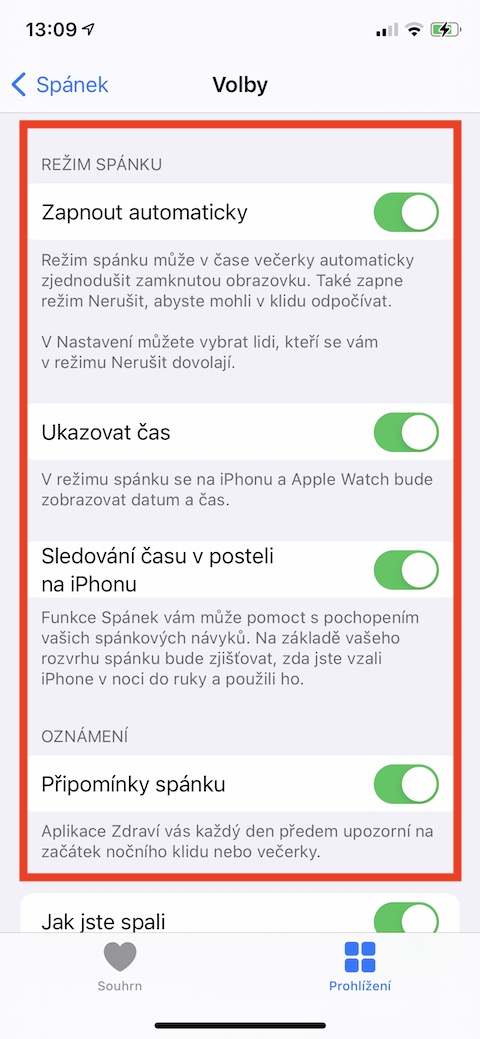
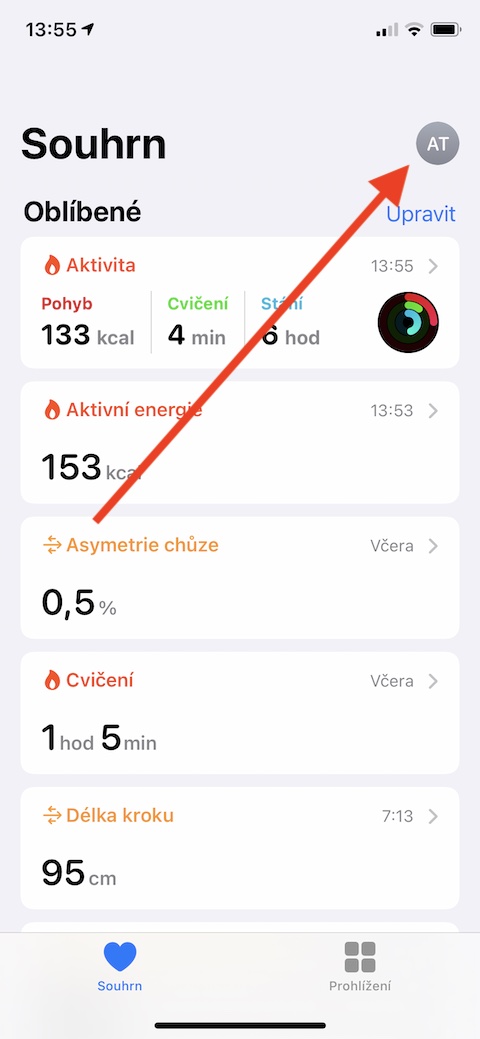
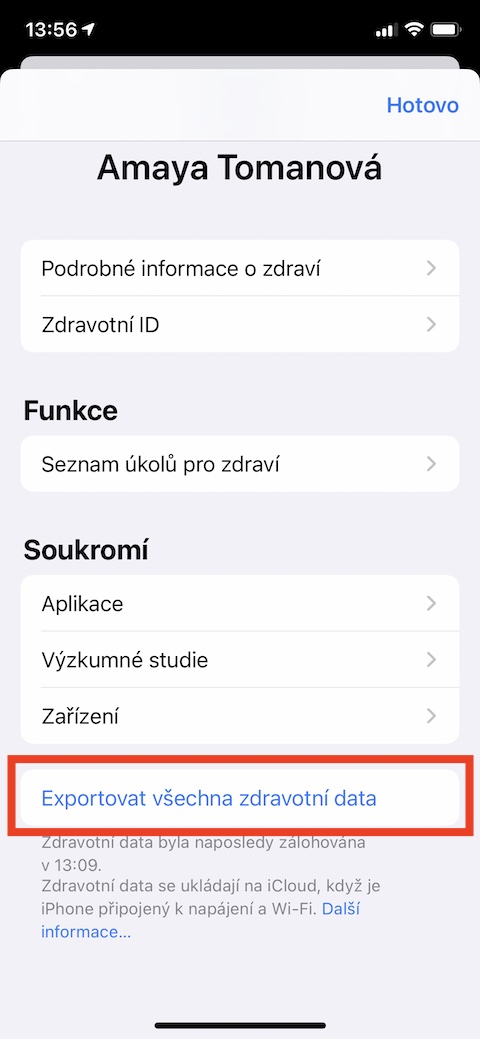
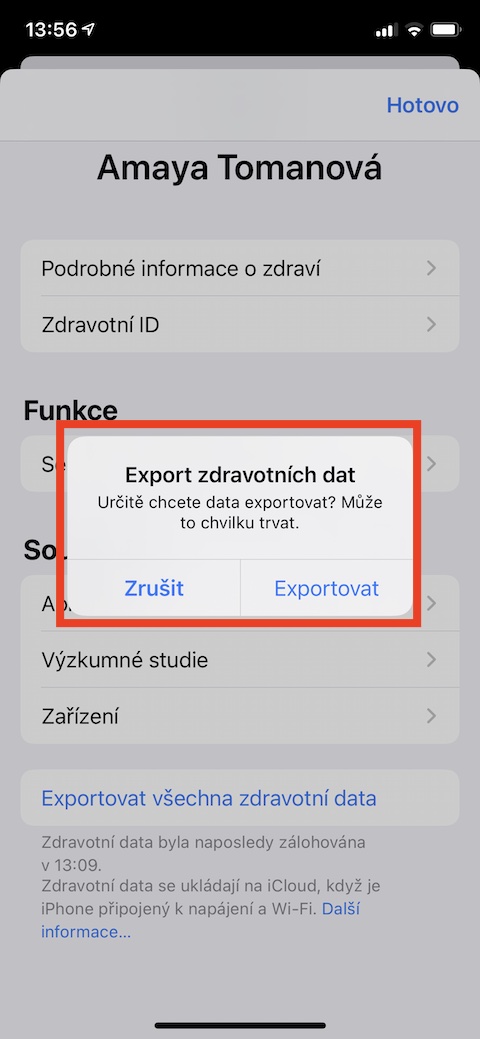
您是否尝试过读取导出的数据?什么?有用?
您好,感谢您的提醒,我使用 iPhone 上的 Health Export CSV 应用程序来读取导出的数据,我将在文章中添加链接。
您好,我丈夫不小心从桌面删除了健康应用程序。如何取回?谢谢达斯
你好,健康是不应该以通常的方式从 iPhone 中删除的应用程序之一。尝试在 iPhone 上启动 Spotlight(在桌面上向下滑动)并在搜索框中输入“健康” - 应用程序应该会启动。如果您的 iPhone 运行 iOS 14 或更高版本,您可以尝试向左滑动主屏幕,直到看到应用程序库。在这里您也可以按照通常的方式搜索“健康”,也可以在应用程序库的“健康与健身”文件夹中找到该应用程序。